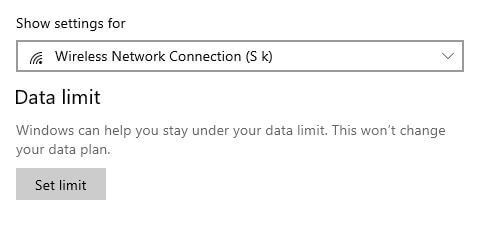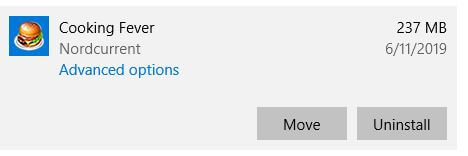Jak zresetować ustawienia sieciowe w systemie Windows 10
Okładzina Windows 10 internet lub Problemy z połączeniem Bluetooth? Ten samouczek pokaże Ci, jak zresetować ustawienia sieciowe na komputerze lub laptopie z systemem Windows 10. Ten Windows 10 ustawienie resetowania sieci usunie wszystkie karty sieciowe i ustawinne sieci do ustawień domyślnych. Aby użyć go ponownie, może być konieczne ponowne zainstalowanie innego oprogramowania sieciowego, takiego jak oprogramowanie klienckie VPN lub przełączniki wirtualne.
Jeśli brakuje karty sieciowej Windows 10 lubReset IPconfig, reszta sieci na komputerze z systemem Windows. Spowoduje to usunięcie wszystkich zapisanych sieci Wi-Fi, mierzonego połączenia, sparowanego Bluetooth i innych ustawień sieciowych. Postępuj zgodnie z poniższym procesem krok po kroku, aby zresetować ustawienia sieciowe w laptopie z systemem Windows 10.
Nie przegap tego:
Jak zresetować hasło systemu Windows 10, jeśli zapomnisz
Jak włączyć Wi-Fi w Windows 7
Jak znaleźć hasło Wi-Fi w systemie Windows 10
Jak zresetować ustawienia sieciowe na komputerze z systemem Windows 10
Możesz zresetować kartę sieciową systemu Windows 10 i inne ustawienia sieciowe, korzystając z poniższych ustawień sieci i Internetu.
Krok 1: Kran Menu Start systemu Windows
Krok 2: Kran Ikona koła zębatego ustawień
Krok 3: Kran Sieć i internet
Tutaj zobacz różne ustawienia, w tym opcje zmiany karty, narzędzie do rozwiązywania problemów z siecią, resetowanie sieci i inne.

Krok 4: Kran Reset sieci na końcu strony

Krok 5: Kran Zresetuj teraz
Na ekranie możesz zobaczyć ten wyskakujący komunikat: Czy na pewno chcesz zresetować ustawienia sieciowe?

Krok 6: Kran tak
Usunie wszystkie podłączone sieci Wi-Fi,Sparowany Bluetooth i inne ustawienia związane z siecią z komputera z systemem Windows 10. Po zresetowaniu wszystkich ustawień sieciowych, jeśli chcesz połączyć Wi-Fi lub parę Bluetooth, musisz wprowadzić hasło Wi-Fi lub ponownie sparować urządzenie.
I to wszystko.Mamy nadzieję, że to wyjaśnia, jak zresetować ustawienia sieciowe na komputerze lub laptopie z systemem Windows 10. Jeśli masz jakieś pytanie, powiedz nam w poniższym polu komentarza. Pozostań i połącz się z nami, aby uzyskać najnowsze aktualizacje systemu Windows.